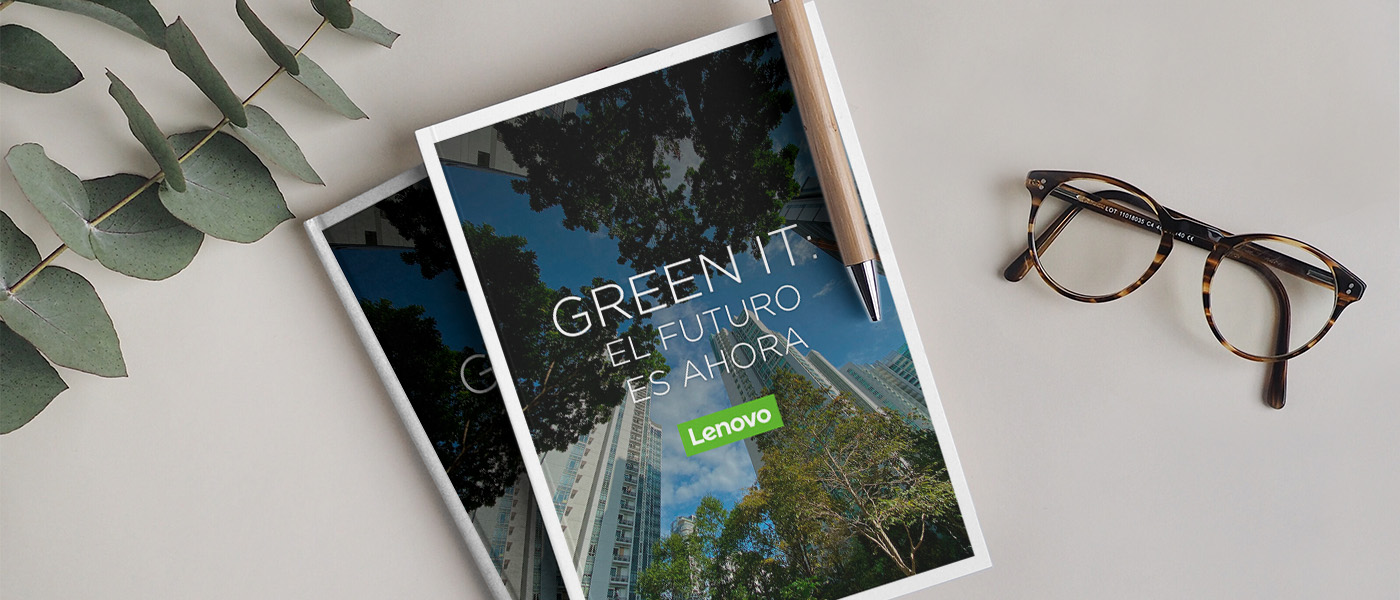Noticias
Cómo aumentar la eficiencia y rendimiento de tu Ultrabook


¿Está lleno tu equipo de archivos antiguos y te falta espacio en disco? ¿Tienes instaladas muchas aplicaciones? ¿Notas pérdida de rendimiento en tu Ultrabook? Igual que en el hogar hemos realizado la limpieza de primavera, es probable que tu Ultrabook necesite tomarse un respiro del trabajo diario y recibir una dosis de ‘limpieza’ para devolverle todas sus prestaciones.
Una puesta a punto imprescindible que complementa otras acciones para aumentar la seguridad del equipo y que debe hacerse de forma periódica ya que aporta numerosas ventajas en términos de eficiencia y rendimiento. Al igual que en el hogar, esta ‘limpieza’ puede ser ligera o profunda pero al menos debe incluir algunos puntos básicos como:
Revisa y elimina archivos en disco / Copia de seguridad
El borrado de archivos antiguos personales no sólo libera espacio de la unidad de almacenamiento para otros ficheros sino que aumenta el rendimiento, permitiendo una mayor capacidad para la memoria virtual y reduciendo el número de archivos que el sistema tendrá que indexar o mostrar en el explorador. Además, si por algún motivo el disco duro/SSD falla podemos perder toda la información guardada.
La recomendación es realizar una copia de seguridad en un dispositivo externo o sistema de almacenamiento en nube como OneDrive para guardarlos en un lugar seguro y después borrarlos con seguridad de nuestro equipo. En Windows 7, hacerlo es tan sencillo como utilizar la herramienta de ‘Copia de Seguridad’, mientras que en Windows 8 sólo hay que seguir el asistente de la función ‘Historial de archivos’, ambas disponibles desde el panel de control del sistema.
Libera espacio en la unidad de almacenamiento
Complementando a lo anterior, otra herramienta a utilizar es el Liberador de espacio en disco presente en sistemas Windows y que permite eliminar fácilmente archivos temporales, vaciar la papelera de reciclaje, quitar varios archivos del sistema y otros elementos que ya no necesita, para liberar espacio en el disco y ayudar a que el equipo funcione de manera más rápida.
Elimina archivos duplicados
Si sospechas que tu equipo tiene múltiples copias de los mismos archivos hay herramientas que te ayudarán a eliminarlos y liberar espacio en disco. Una de ellas es Fast Duplicate File Finder de la firma MindGems.
Limita el espacio de la papelera de reciclaje
Otra opción para ganar algo de espacio es rebajar la cantidad asignada por defecto para guardar archivos que hayamos borrado en la papelera de reciclaje.
Elimina aplicaciones que no utilizas
Es probable que el sistema tenga también un sinfín de programas que ya no utilizas. Estos programas, están ocupando espacio y memoria en tu Ultrabook ralentizando el sistema. Es momento de tomarse unos minutos y ver qué programas necesitamos y cuáles eliminar. En Windows 7 se realiza dentro de la función ‘Programas-Desinstalar un programa’ y en Windows 8 en la opción ‘Programas y características’. Ambos desde el panel de control del sistema.
Limpia el registro del sistema
El sistema guarda muchos archivos temporales a lo largo de su vida. Para que vaya más rápido, es aconsejable borrarlos. Existen diferentes herramientas que borran estos archivos temporales, cookies e historial de navegación que también vacían nuestra papelera y eliminan entradas viejas. Una de estas herramientas es CCleaner que cuenta con versión gratuita.
Desfragmenta el disco duro
Otra de las funciones de limpieza recomendable es la desfragmentación del disco, una función que aumenta la velocidad y el rendimiento del sistema asignando eficientemente los archivos de un disco de tal manera que cada uno quede en un área continua y sin espacios sin usar entre ellos.
Además de versiones de terceros fabricantes gratuitas o de pago, los sistemas Windows disponen de herramientas internas para hacerlo. En Windows 7 con ‘Desfragmentador de archivos’ y en Windows 8 mediante la opción ‘Optimizar unidades’, ambas incluidas en el panel de control. Conviene mencionar que la mayoría de ultrabooks de última generación que están llegando al mercado usan unidades de estado sólido (SSD) como estándar de almacenamiento. No es necesario desfragmentar este tipo de unidades.
Vuelve al inicio / Restauración de fábrica
Si piensas que aún de realizar todo lo anterior el rendimiento del equipo no mejora y necesitas algo más profundo, puedes contemplar la opción para restaurar tu Ultrabook con Windows 8 a la configuración de fábrica. La herramienta de restauración dispone de tres opciones, restaurar el PC sin afectar a tus archivos, eliminar todo y reinstalar Windows, y una tercera para Inicio avanzado. El objetivo es el mismo, quitar, limpiar y reinstalar Windows 8 de una manera muy rápida, volviendo el sistema operativo a su configuración predeterminada.
[Imagen: Shutterstock]
-

 NoticiasHace 5 días
NoticiasHace 5 díasHuawei muestra su potencial para empresas y cloud en España en el Digital Transformation Summit
-

 A FondoHace 6 días
A FondoHace 6 díasCómo asegurarse de que se puede restaurar una copia de seguridad
-
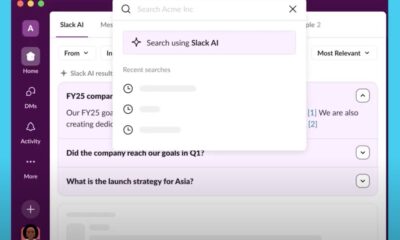
 A FondoHace 6 días
A FondoHace 6 díasSalesforce lleva la IA de Slack a todos los planes de pago de la plataforma
-

 NoticiasHace 6 días
NoticiasHace 6 díasLG Gram Pro, portátiles ligeros preparados para la IA